
영리한 작은 금붕어가 포토스 꽃병 안에서 자유롭게 헤엄치게 만들고 싶다면 포토샵에서 멋진 방법을 제공합니다. 이 기사에서는 PHP 편집자 Xigua가 선택한 영역 잘라내기부터 재료 합성까지 Photoshop에서 이 아이디어를 구현하는 방법을 자세히 소개하고 합성 프로세스를 단계별로 안내합니다. 오셔서 편집자의 단계를 따라 사진에 생생함과 활력을 더해보세요!
여기에는 포토스를 키울 수 있는 물병이 있습니다. 유리병에 키운 꽃은 여전히 매우 아름답습니다. 그래서 작은 금붕어를 넣을 수 있습니다. 먼저 금붕어 사진을 찾아 포토샵에 로드하세요.
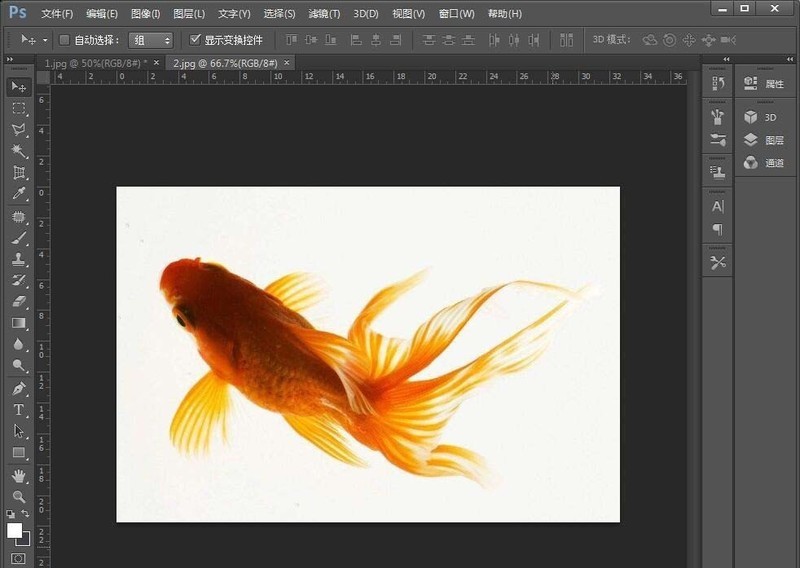
레이어를 복제하고 이 배경 레이어를 복제한 다음 이름을 직접 지정하세요.
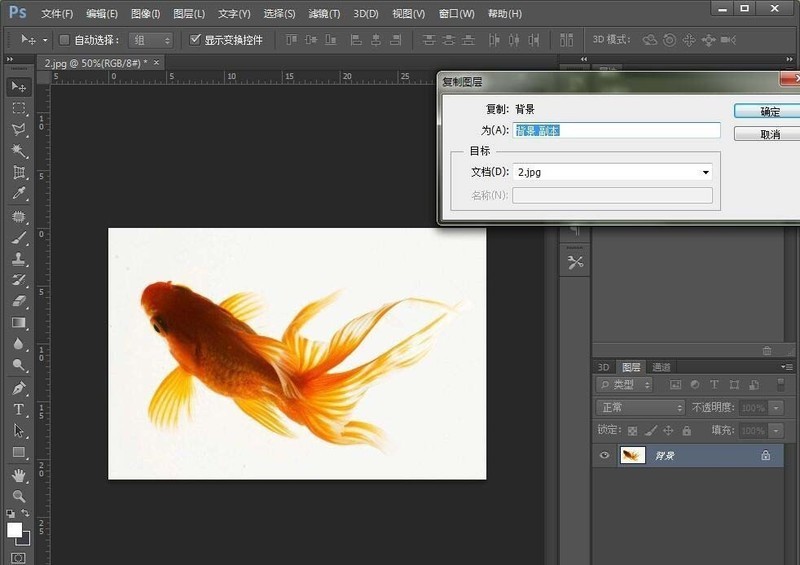
마법봉 도구를 사용하여 흰색 부분을 선택하세요.
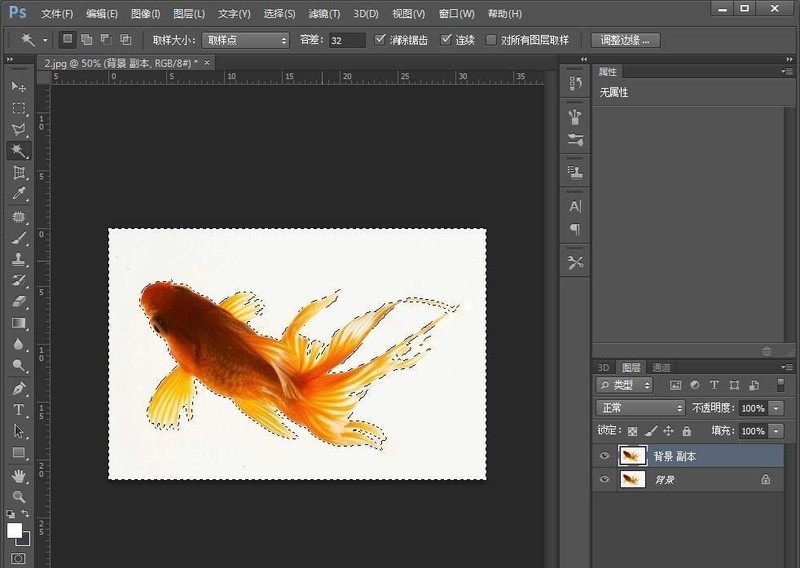
배경 레이어를 끕니다. 방금 선택한 흰색 부분을 삭제하려면 삭제 키를 누르세요.
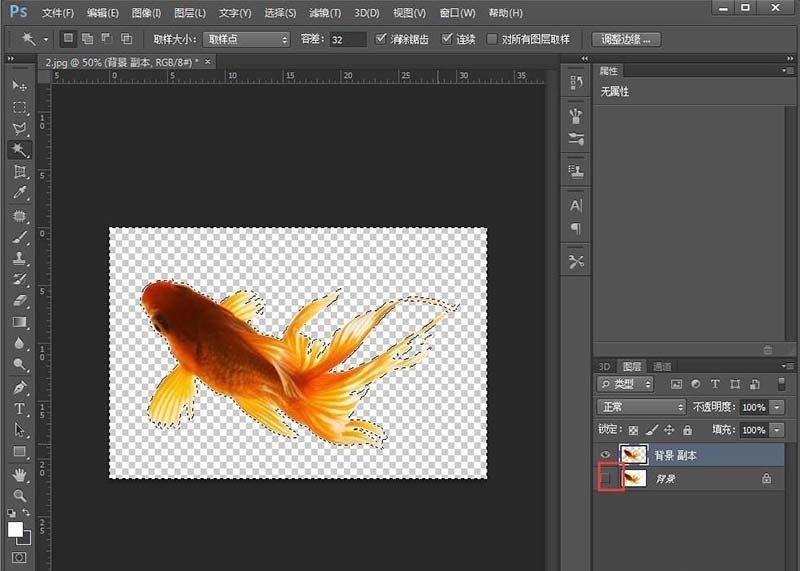
배경 레이어를 직접 삭제하세요.
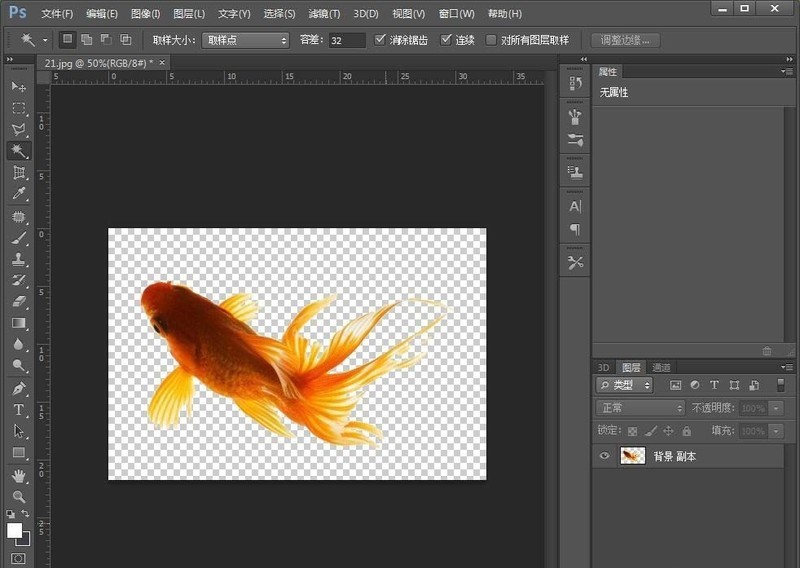
포토스 사진을 열고 방금 만든 금붕어 레이어를 포토스 쪽 레이어로 드래그하세요.
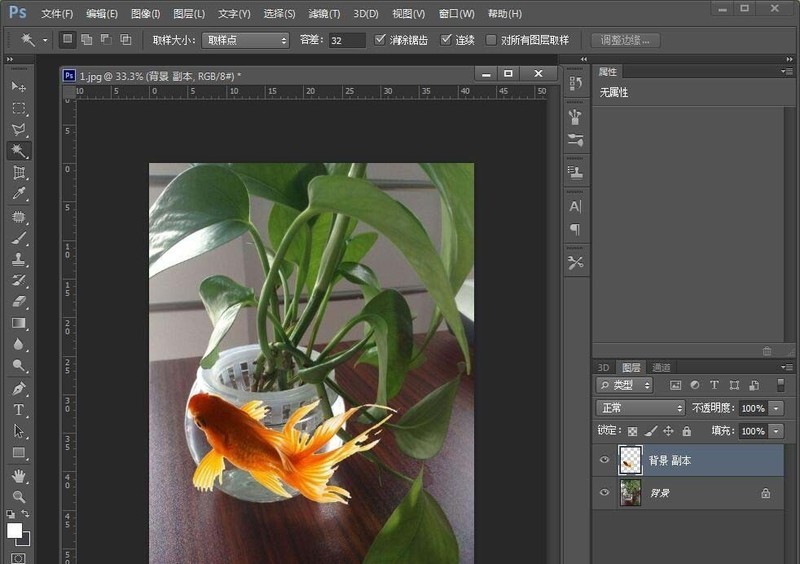
금붕어 레이어를 선택하고 자유 변형을 사용하여 금붕어의 크기와 방향을 조정하세요. 그런 다음 올바른 위치에 넣으십시오.

위 사진에는 항상 금붕어가 밖에 있는 것처럼 보입니다. 이제 레이어에서 금붕어 레이어의 불투명도를 설정합니다.

불투명도를 추가한 후 금붕어가 들어간 듯한 느낌이 든다면 어떤 설정이 가장 적합한지 알 수 있습니다. 그런 다음 두 레이어를 병합하여 포토스 꽃병에 놓인 물고기 그림을 얻습니다.
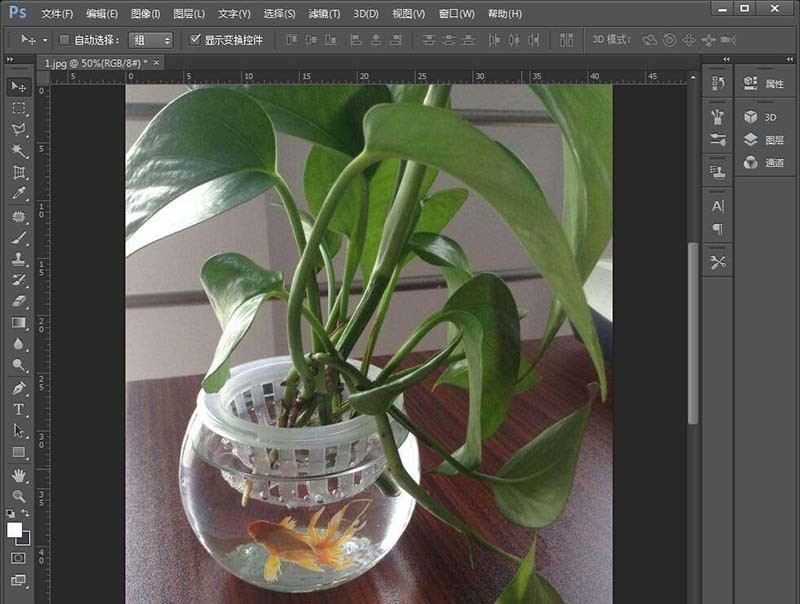
위 내용은 포토샵을 사용하여 포토스 꽃병에 작은 금붕어를 합성하는 방법의 상세 내용입니다. 자세한 내용은 PHP 중국어 웹사이트의 기타 관련 기사를 참조하세요!